
ブログ運営に欠かせないサーバーですが、エックスサーバーを利用すれば月額1,000円程度で利用できます。
では、登録の流れを見ていきましょう。
目次
エックスサーバー登録の流れ
エックスサーバーのトップページへ行き、「まずはお試し10日間無料!」をクリック。

「10日間無料お試し 新規お申込み」をクリック。
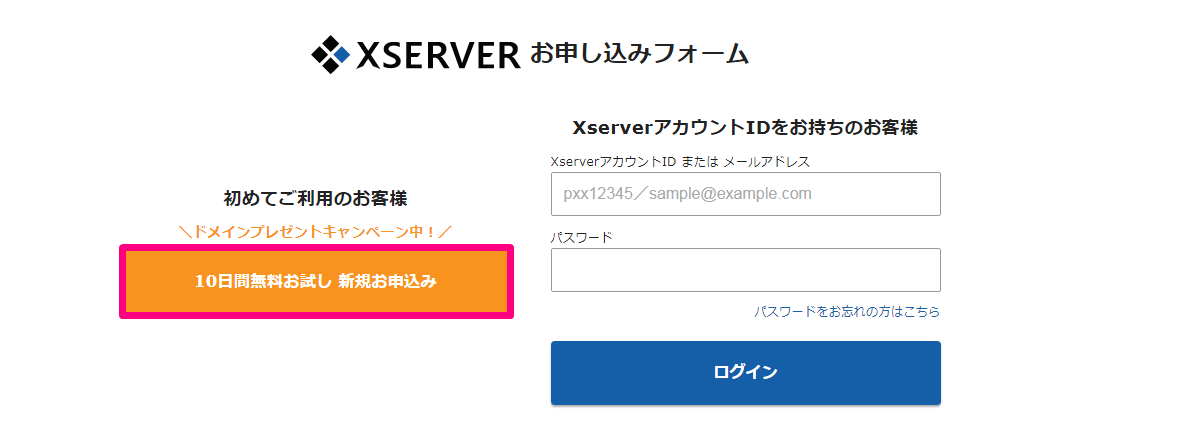
「サーバーID」を入力し、「プラン」を選択。
個人で運営する場合は「X10プラン」で十分です。

「メールアドレス」「登録区分」「名前」「フリガナ」を入力。
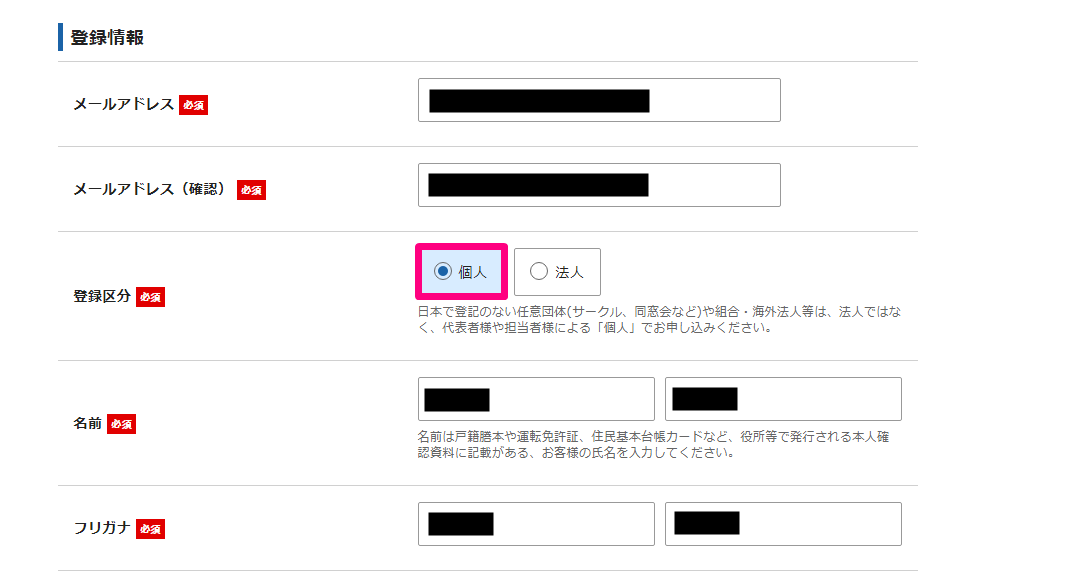
「郵便番号」「住所」「電話番号」を入力。


「利用規約」「個人情報に関する公表事項」に同意するにチェックを入れ、「お申込み内容の確認へ進む」をクリック。

認証コードの取得方法を選択します。
※2019年より電話番号による認証コードの取得が必須となりました。
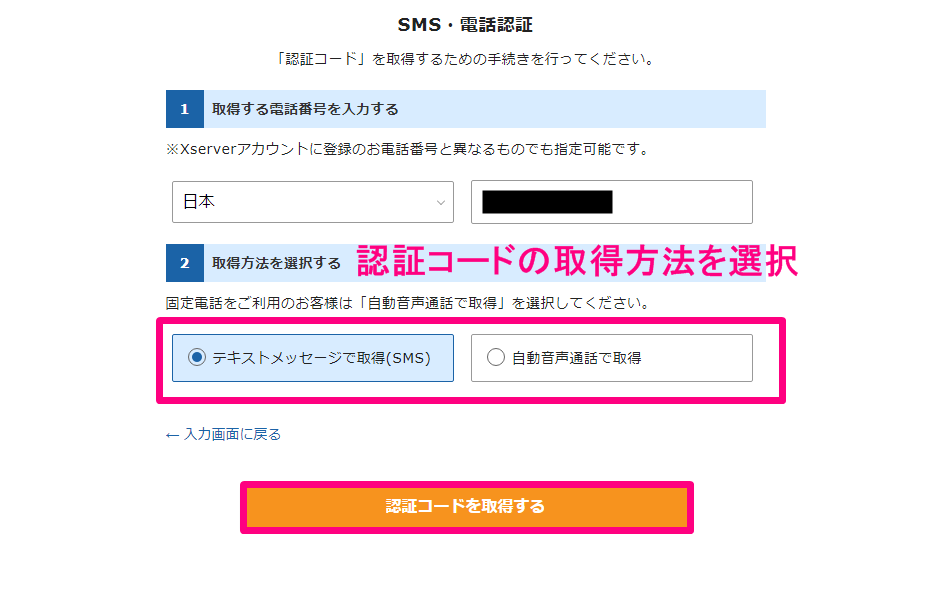
テキストメッセージで取得する場合はメッセージに認証コードの記載が、自動音声通話で取得する場合は音声で認証コードが案内されるので、取得した認証コードを入力すれば登録完了です。
登録が完了するとメールでお知らせが届きます。
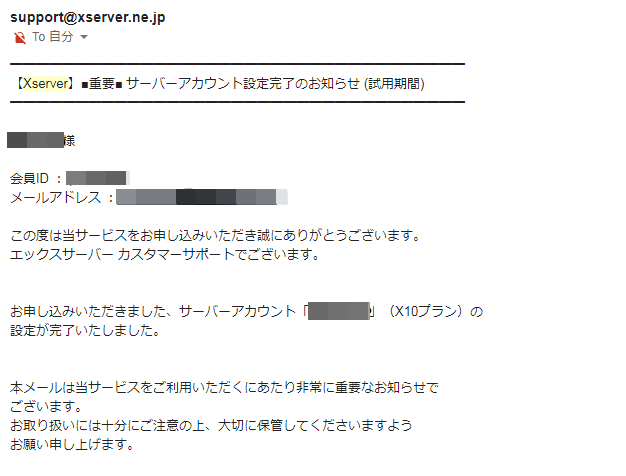
IDやパスワードなど重要な情報が書かれているので、大事に保存しておきましょう。
エックスサーバーに登録
料金のお支払い方法を設定
続いてサーバー料金のお支払い方法を設定します。
エックスサーバーはお試しで10日間無料ですが、この間にお支払い方法を設定しておかないと自動で解約になるため、忘れずに設定しておきます。
エックスサーバートップページのログインをクリック。
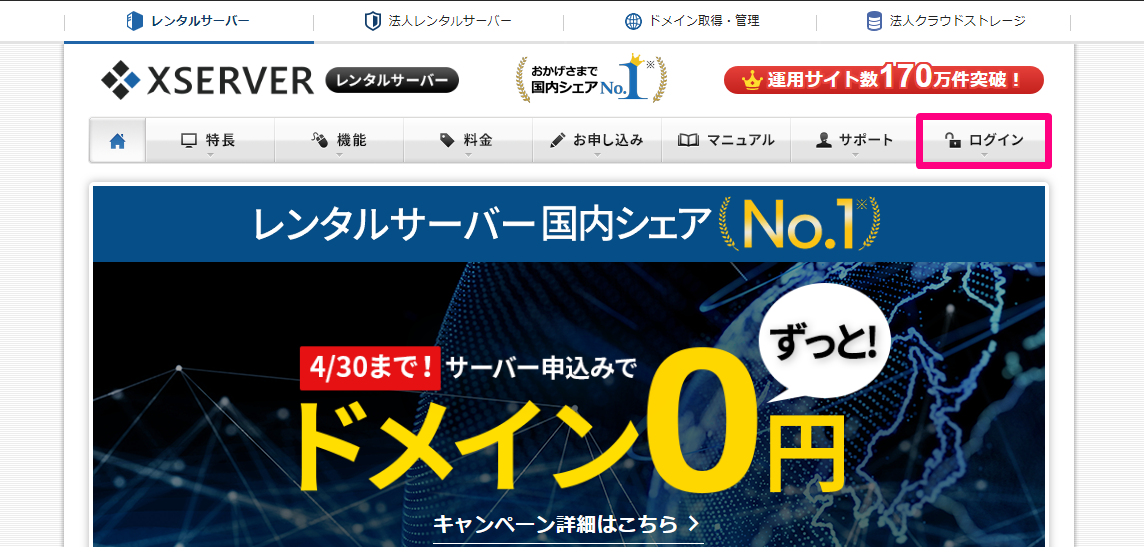
エックスサーバーアカウント(旧インフォパネル)にログインします。
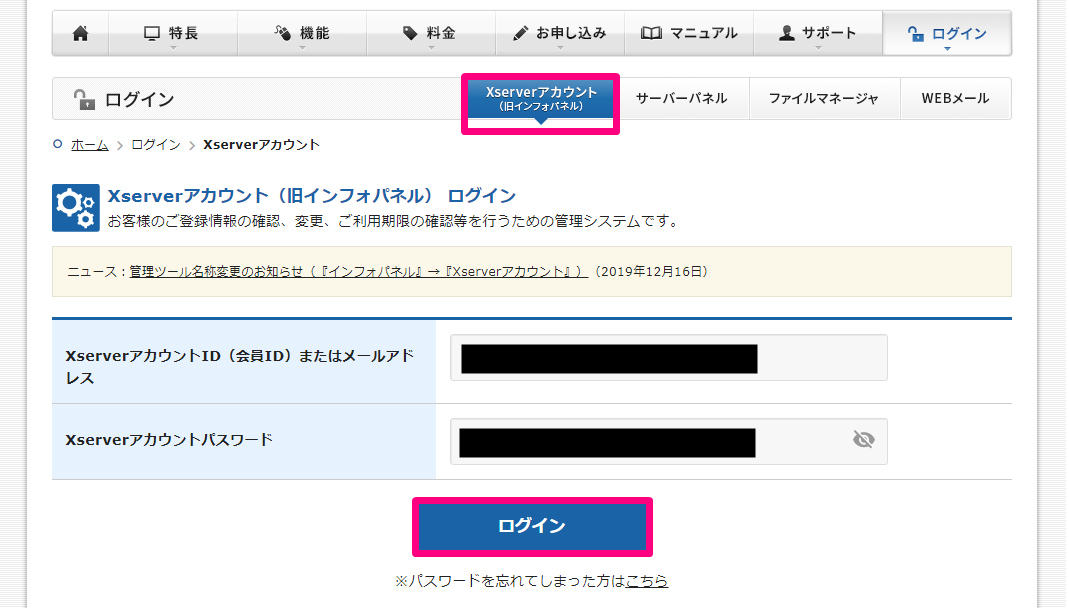
「料金のお支払い/請求書発行」をクリック。
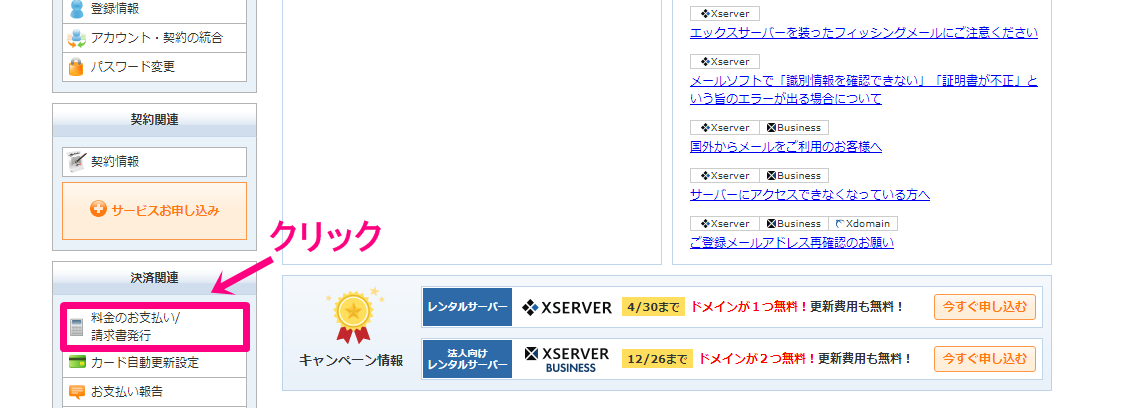
先程取得したサーバーIDにチェックを入れて、「お支払い方法を選択する」をクリック。
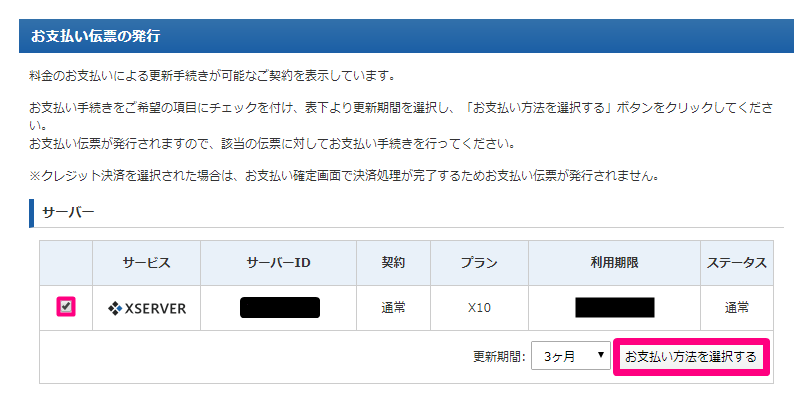
クレジットカード、銀行振込
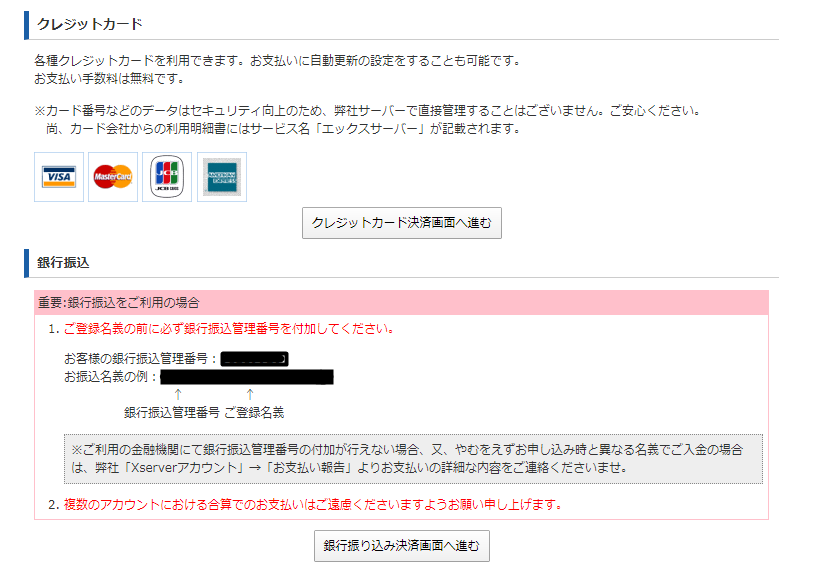
コンビニエンスストア、ペイジーから支払い方法を一つ選択します。
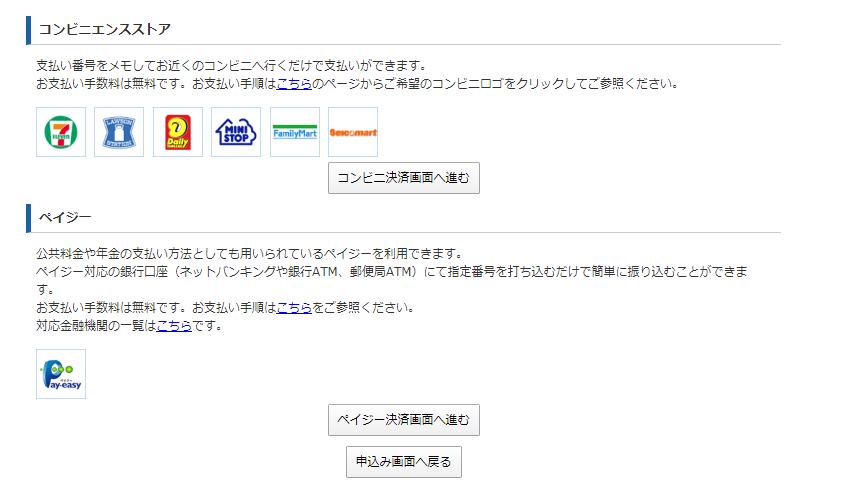

クレジットカードの場合はカード情報を入力して、カードでのお支払いを選択すれば手続き完了です。
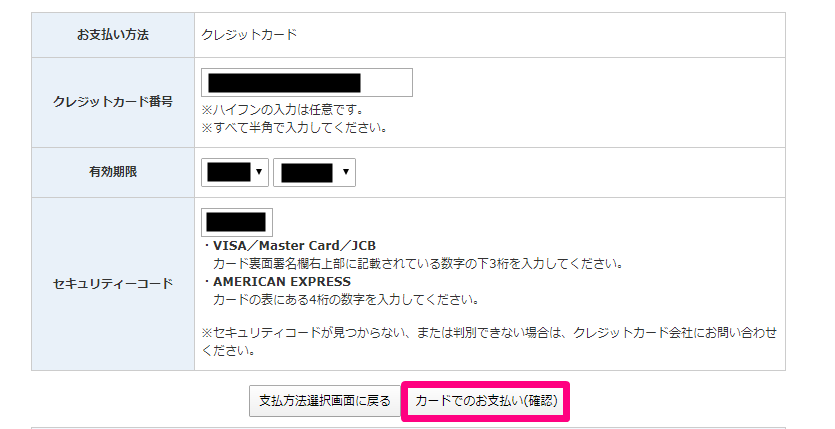
自動更新も忘れずに
今の設定のままだと期限が過ぎるまでに手動で契約更新の手続きをしないといけません。
それはちょっと面倒ですし、うっかり忘れて期限が過ぎてしまうとサーバーが凍結されてしまいます。
そのため、引き落としが自動で行われるように設定しておくとめちゃくちゃ楽です。
インフォパネルのトップページから「カード自動更新設定」をクリック。

自動更新するサーバーの設定をクリック。

「ドメインの自動更新設定を追加しました。」と表示されたら設定完了です。
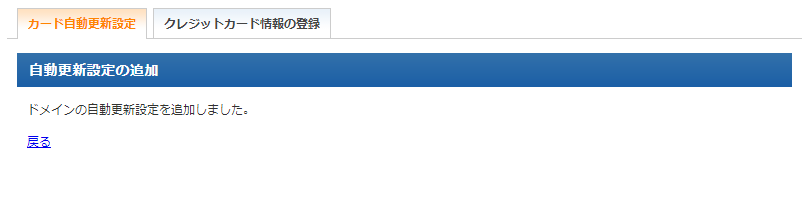
設定が完了すると自動更新の部分に○が付いています。
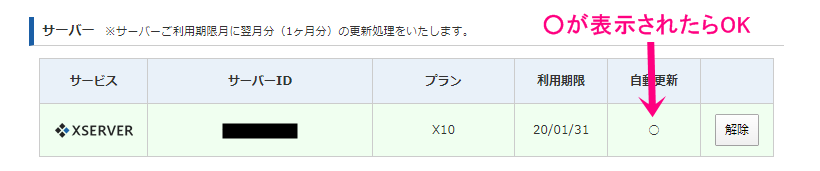
エックスサーバーに登録
まとめ
今回はエックスサーバーの登録手順について解説しました。
エックスサーバーのお支払い方法は色んなタイプがありますが、自動更新ができるクレジットカードが断然おすすめです。
登録が完了したら次はドメインの設定をしていきましょう。










